Van olyan problémája, hogy a DaVinci Resolve-ban a hangja halkabban szól az egyik oldalon, mint a másikon, különösen, ha fejhallgatót használ? Ha igen, akkor jó helyen jársz! Ebben a bemutatóban megmutatom, hogyan oldhatod meg könnyedén ezt a problémát a DaVinci Resolve Fairlight szekciójában található integrált sztereó javítóval. Csak fejhallgatóra van szükséged ahhoz, hogy kihasználd a technika minden lehetőségét, és biztosítsd, hogy a jobb és bal oldali hang optimálisan kiegyensúlyozott legyen.
A legfontosabb tudnivalók:
- Használja a Fairlight szekcióban található sztereó javítót.
- Hallgassa a hangot fejhallgatóval, hogy valóban hallja a különbséget.
- Mentsd el a beállításokat előre beállítottként a jövőbeli projektekhez.
Lépésről lépésre útmutató
A hangklip előkészítése
A sztereó hang kiegyenlítésének megkezdéséhez először töltse be a hangklipjét a DaVinci Resolve programba. Győződjön meg róla, hogy a Fairlight területen dolgozik, mivel a szükséges eszközök itt állnak rendelkezésre.
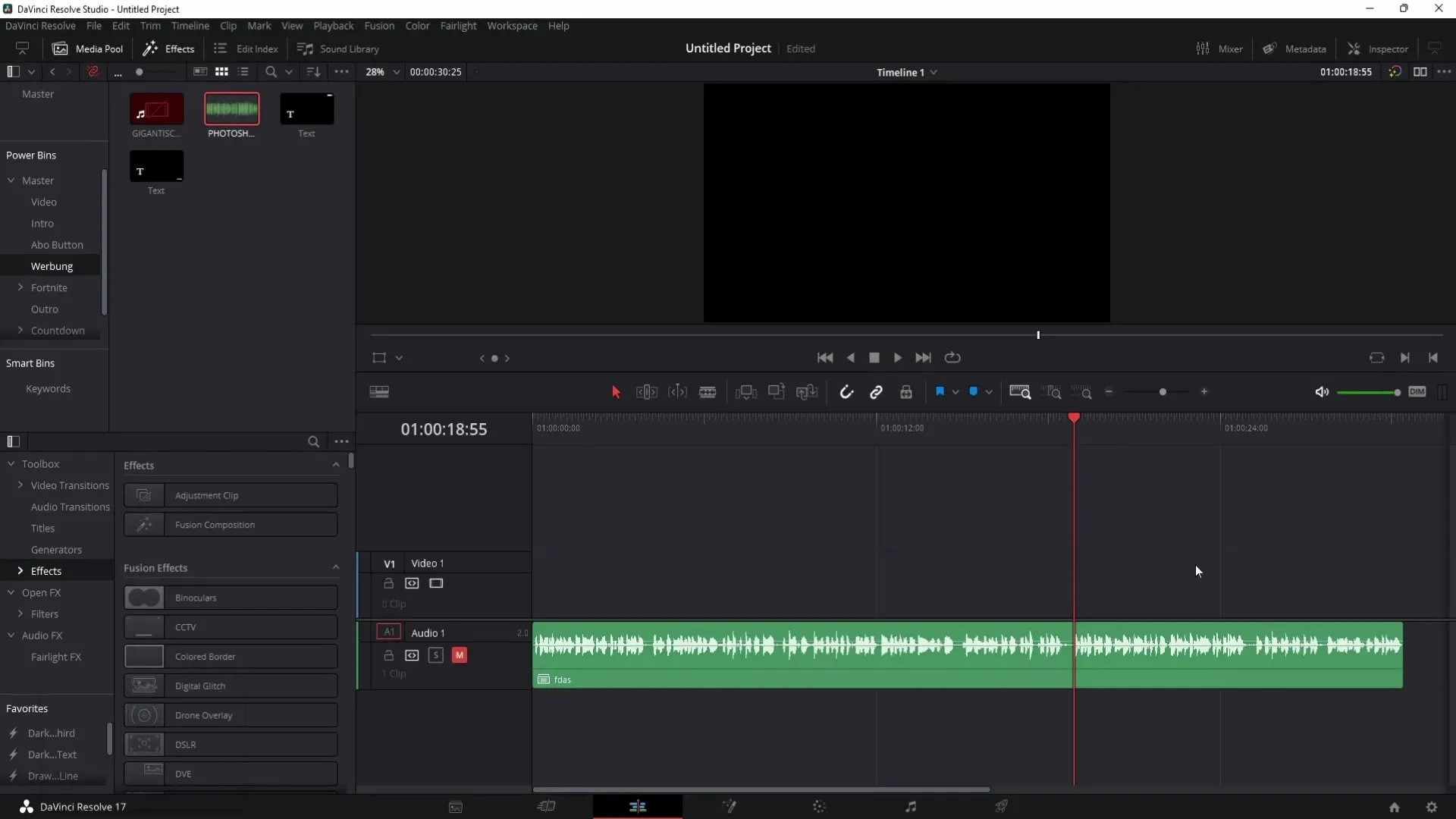
Váltson a Fairlight területre
A Fairlight területre való átváltáshoz kattintson a felhasználói felület alján található zenei jegyzetre. Ezen a területen elvégezhet minden szükséges beállítást a hangon.
A keverő megnyitása
Ha a keverő nem jelenik meg, akkor aktiválnia kell. Ehhez kattintson a mixer tetején lévő "Effects" pluszjelre, és válassza ki a mixert az eszközök közül.
A sztereó javító kiválasztása
Most lépjen a sztereó javítóra a keverőben. Ez a szűrő segít kiegyenlíteni a hangerőt a bal és a jobb csatorna között.
A vezérlők megértése
A sztereó javító ablak bal felső részén a szűrőt be- és kikapcsolhatja, hogy hallja a különbségeket. A bal oldalon találja a bal csatorna vezérlőjét, a jobb oldalon pedig a jobb csatorna vezérlőjét. Ha a pozitív tartományt felfelé mozgatja, akkor a megfelelő csatornát hangosabbá teszi, míg ha a negatív tartományba csökkenti, akkor halkabbá teszi.
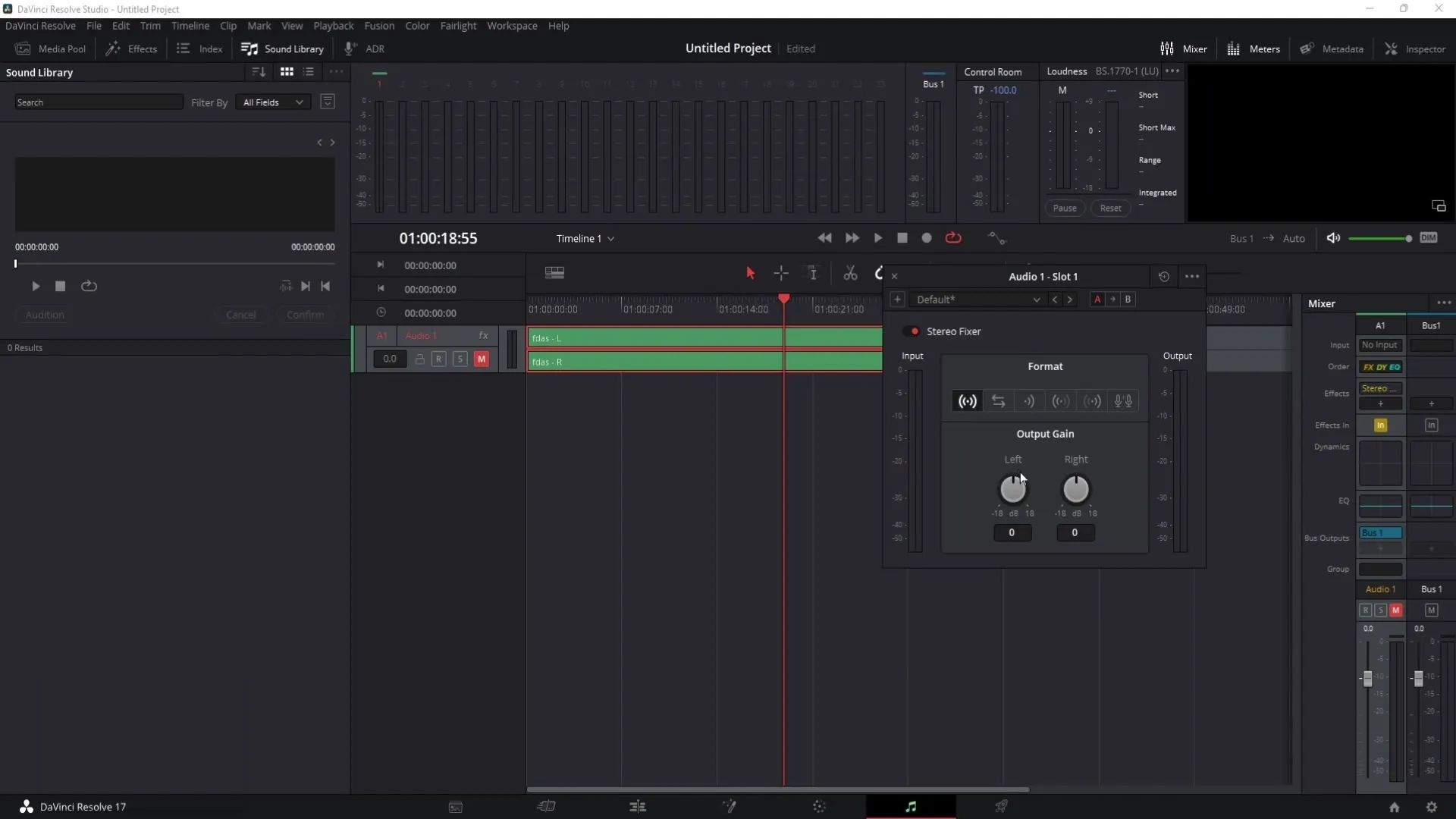
A vezérlők visszaállítása
A vezérlők alaphelyzetbe állításához egyszerűen duplán kattinthat az adott vezérlőre, hogy nullára állítsa vissza őket.
A csatornák cseréje
Lehetőség van a csatornák felcserélésére is. Ehhez használja a szimbólumot, amely a csatornákat balra és jobbra cseréli. Így gyorsan kiderítheti, hogy a probléma esetleg a rossz csatornakiosztás miatt áll-e fenn.
A mono jel használata
A harmadik szimbólum lehetőséget ad a mono jel átvitelére. Ez hasznos lehet, hogy meghallgassa, hogyan szól a hang, ha mindkét csatorna azonos.
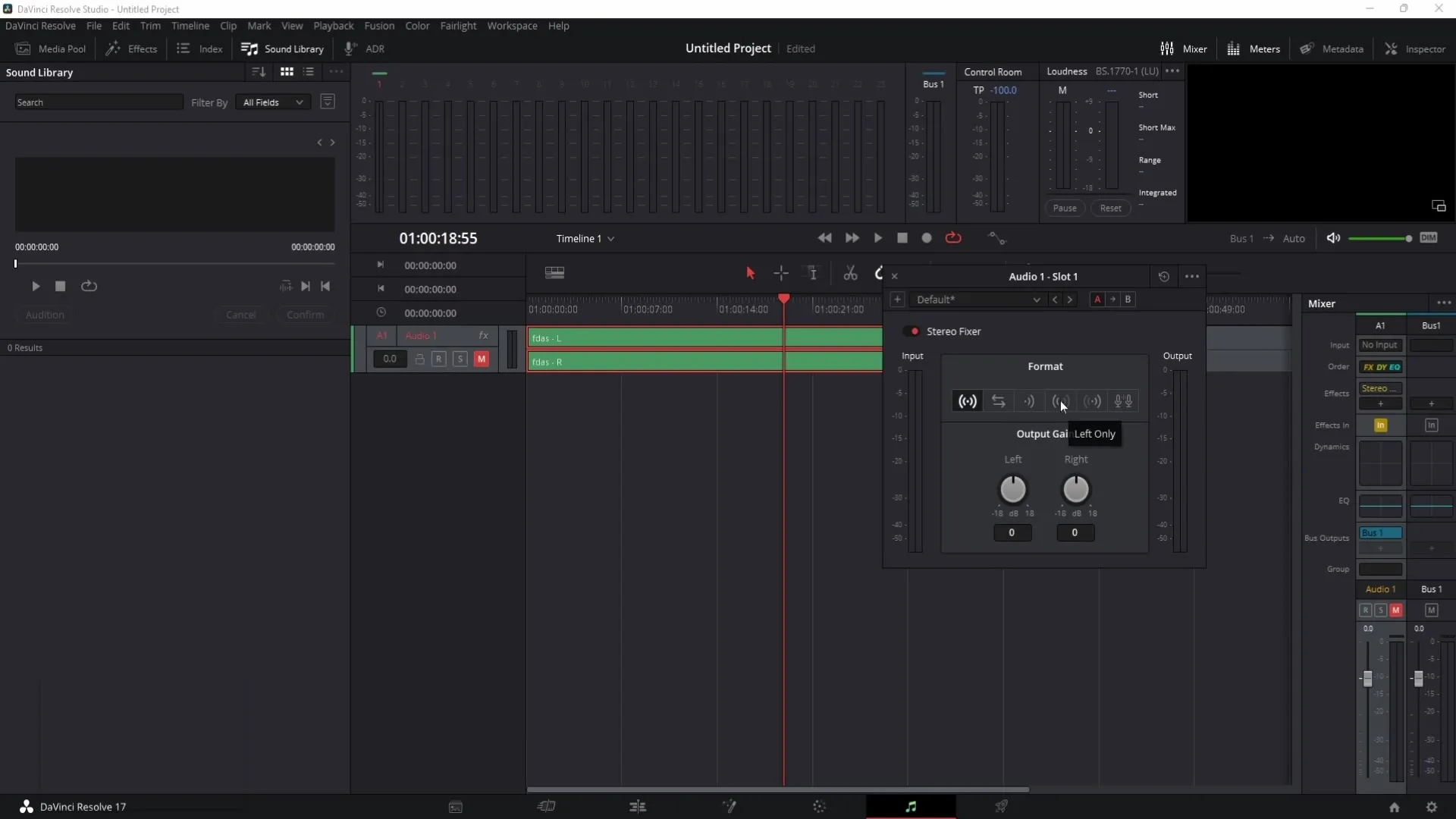
A hangerő kiegyenlítése
Ha mindkét oldal hangerejét kiegyenlíteni szeretné, akkor a következő ikont választhatja ki. Ezzel az egyik csatorna hangerejét a másikéhoz igazítja.
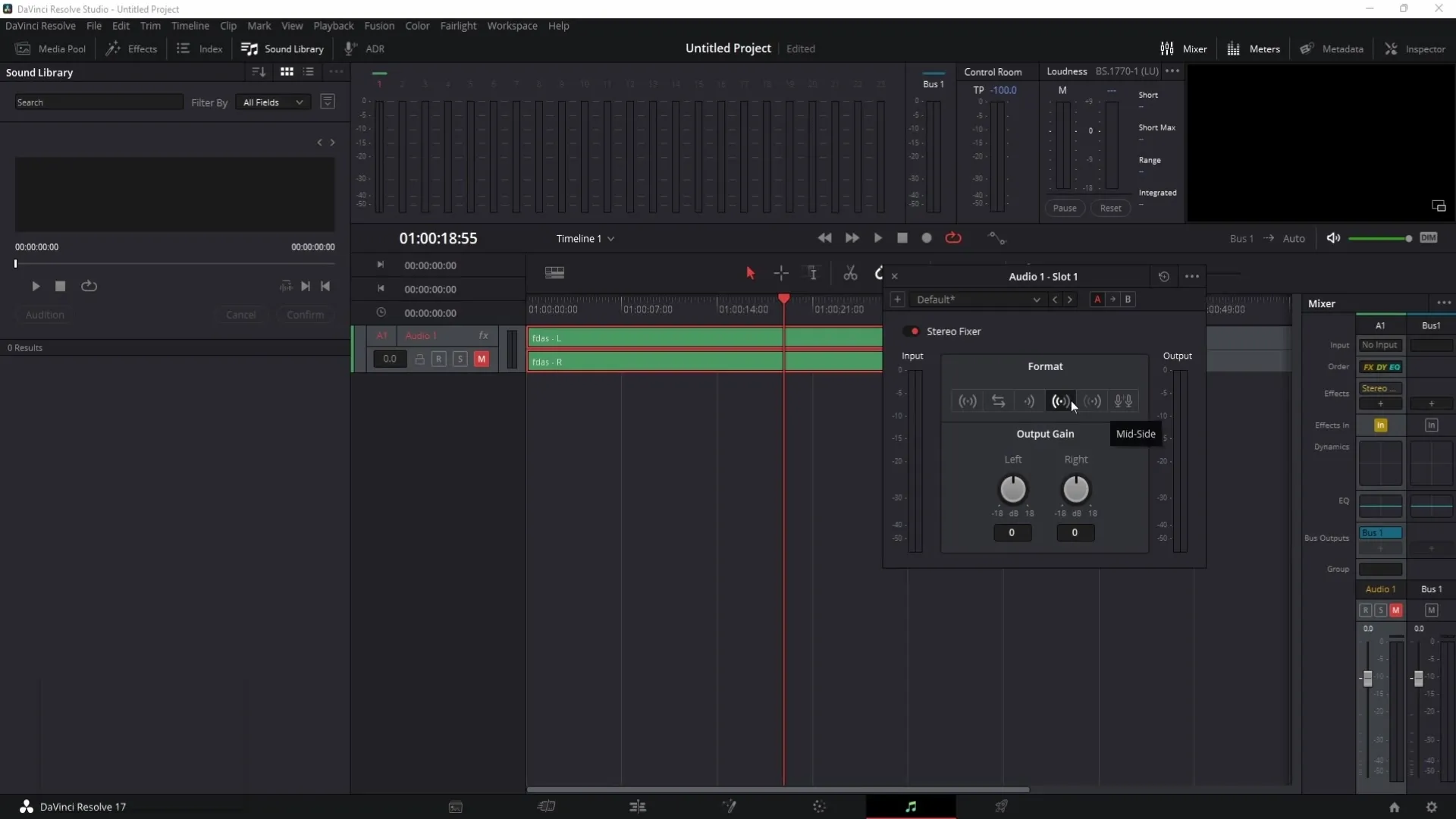
Az idő eszköz használata
Az utolsó ikon lehetővé teszi a hangerő összehasonlítását egy bizonyos időbeli késleltetéssel. A legtöbb esetben azonban nem lesz szüksége erre a funkcióra, és jobb, ha a többi szabályozóra koncentrál.
A hurokszűrő aktiválása
Most aktiválja a hurokszűrőt, hogy a beállításokat hurokban hallgathassa meg. Így pontosan hallhatja, hogy a változtatások hogyan befolyásolják a hangzást. A lejátszás elindításához nyomja meg a szóköz billentyűt.
A bemeneti és kimeneti kijelzők ellenőrzése
Most nézze meg a keverő bemeneti és kimeneti kijelzőit. Ezek megmutatják, hogyan szól a hang a beállítások előtt és után. Győződjön meg róla, hogy a szintek a lehető legkiegyensúlyozottabbak.
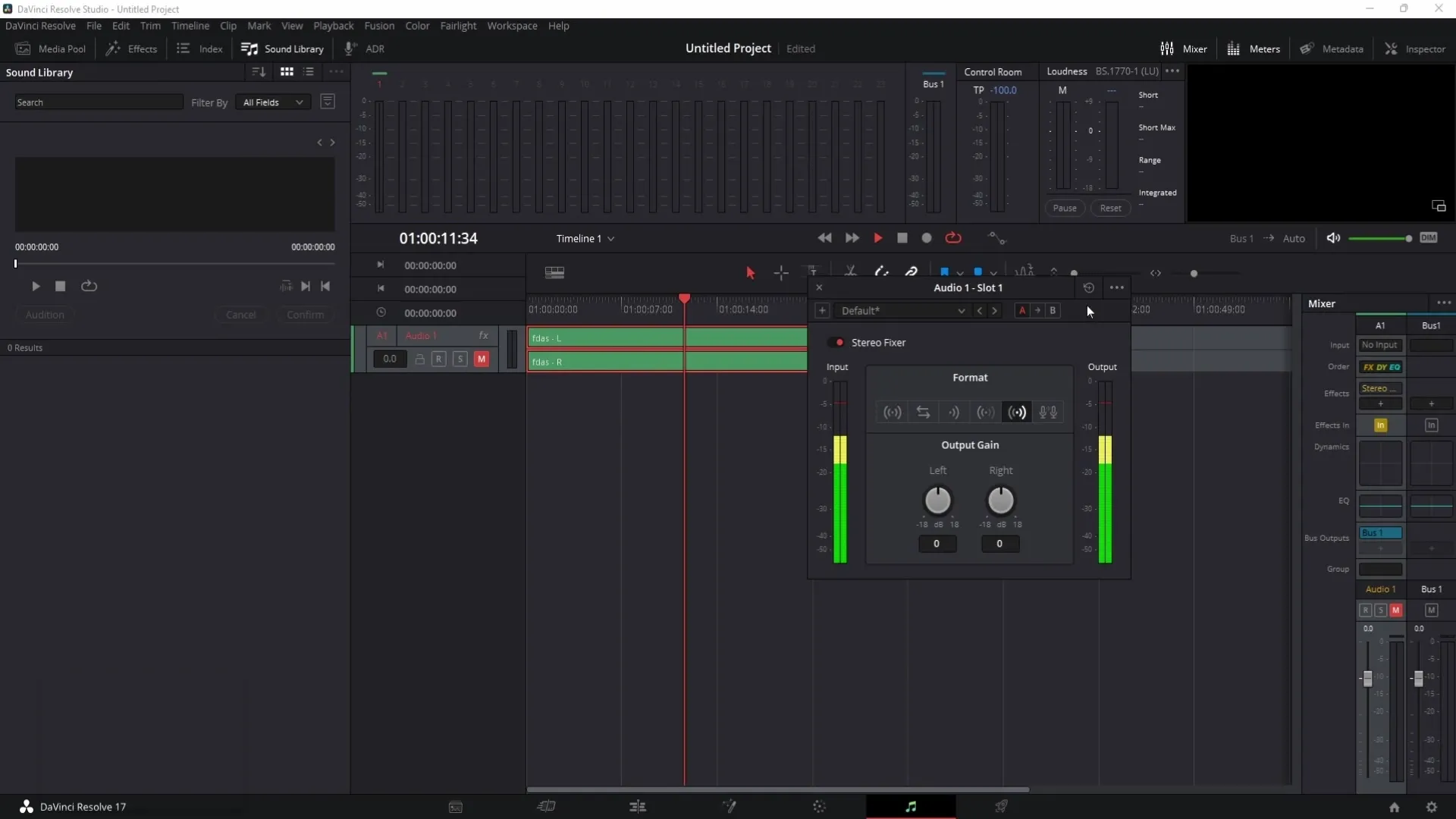
A vezérlők kézi beállítása
Ha a hangerő a két oldal között még mindig egyenlőtlen, akkor kézzel is beállíthatja a vezérlőket, úgy mozgatva őket, hogy a szintek mindkét irányban azonosak legyenek.
Az előbeállítás mentése
Elérte a kívánt beállításokat? A bal felső sarokban lévő pluszjelre kattintva mentheti el az előbeállítást. Adjon meg egy nevet az előbeállításnak, és kattintson az "OK" gombra. A jövőben egyszerűen kiválaszthatja az előbeállítását, így nem kell ezt újra megtennie.
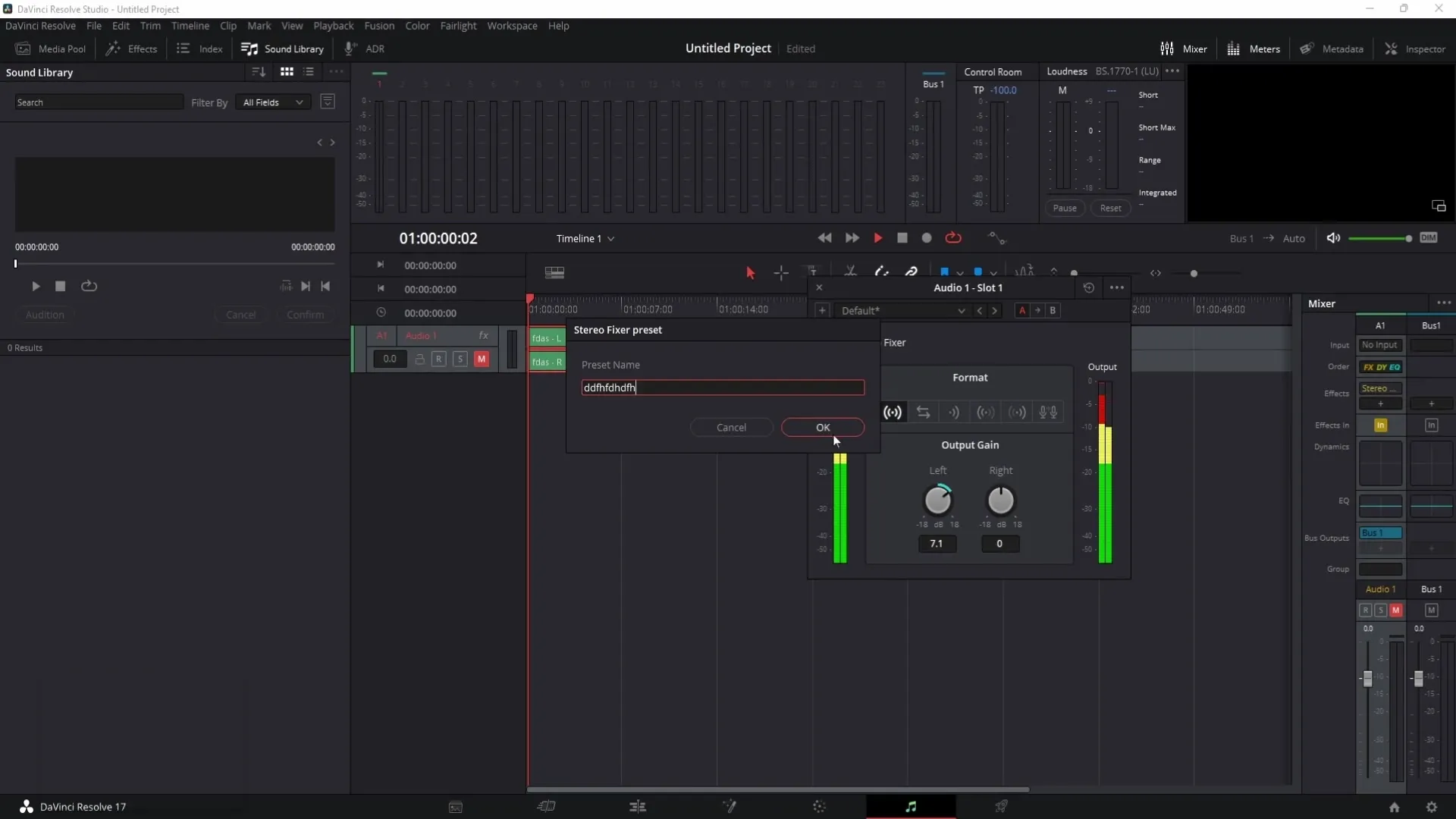
Összefoglaló
Ebben a bemutatóban megtanulta, hogyan használhatja a Stereo Fixer-t a DaVinci Resolve programban a hangbeállítások egyszerű és pontos módosítására. Ha fejhallgatót használ és a fairlight tartományban dolgozik, biztosíthatja, hogy a hang optimálisan kiegyensúlyozott legyen. Ne feledje, hogy a beállításokat előre beállítottként mentse el, így mindig gyorsan hozzáférhet hozzájuk.
Gyakran ismételt kérdések
Mi az a Stereo Fixer?a Stereo Fixer a DaVinci Resolve egy olyan eszköze, amely segít kiegyenlíteni a bal és jobb hangcsatorna közötti hangerőt.
Miért érdemes fejhallgatót használni?A bal és jobb csatorna közötti különbségeket jobban hallja fejhallgatóval, mint hangszóróval.
Hogyan állíthatom vissza a vezérlőelemeket?A vezérlőelemeket az alapértelmezett helyzetükbe állíthatja vissza, ha egyszerűen duplán kattint a vezérlőelemekre.
Elmenthetem a beállításaimat?Igen, elmentheti a beállításait előre beállított értékként, hogy később újra használhassa azokat.
Mit tegyek, ha a sztereó javító nem működik?Ha a sztereó javító nem működik, ellenőrizze a hangbemeneteket, és tesztelje kézzel a vezérlőket, hogy megbizonyosodjon arról, hogy minden helyesen van-e beállítva.


